“Modificar recorte”
|
|
“Modificar recorte” |
El modo “Modificar recorte” le permite modificar manual y directamente algunas líneas y puntos del recorte. Usted puede entrar a este modo desde la pestañeta “Maqueta” así como también desde la pestañeta “Repetición”.
1.Si está en la pestañeta “Maqueta” haga clic en la repetición cuyo contorno desea editar.
2.Haga clic en el botón “Modificar recorte” en la barra de herramientas. La representación cambia: Todos los elementos a excepción del recorte pasarán a tener un color gris, y los puntos de esquina del contorno de recorte se dibujan. El contorno tiene dos tipos de marcación:
·Puntos de esquina (cuadrados)
Un cuadrado muestra la unión de dos líneas. Cuando se arrastra el cuadrado se mueven simultáneamente dos líneas que están unidas
·Puntos de arco (cruces)
Una cruz muestra el centro de una línea. Cuando se arrastra la cruz se forma un arco en base a la línea original.
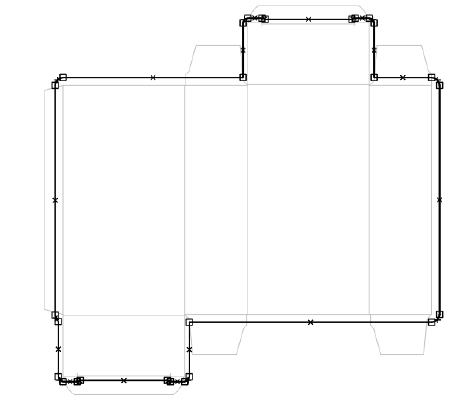
3.Usted tiene las siguientes posibilidades de edición:
·Haga clic en un punto de esquina, una línea o un arco y desplácelo arrastrándolo con el ratón.
·Si hace clic en el símbolo de cruz ubicado en el centro de una línea o de un arco y lo arrastra con el ratón, podrá modificar la curvatura del arco.
·Manteniendo pulsada la tecla Ctrl haga clic en un punto de esquina (cuadrado) para eliminar el punto y para unir en una sola línea las dos líneas unidas al cuadrado.
·Manteniendo pulsada la tecla Ctrl haga clic en un punto del arco (cruz) para dividir la línea en dos partes y para convertir el punto del arco en un punto de esquina (cuadrado).
Regresar a Barra de herramientas en la pestañeta Maqueta.